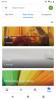Sen ei pitäisi tulla sinulle yllätyksenä Samsung Galaxy Tab tabletit tarvitsevat sähköä toimiakseen. Siksi tabletti, joka kieltäytyy latautumasta, on todella huono. Tämä ei ainoastaan tarkoita, että siitä on rajoitettu käyttötarkoitus, kun sen lataus loppuu, vaan se merkitsee usein syvempää ongelmaa, jonka korjaaminen vie aikaa – ja todennäköisesti myös rahaa.
Sisällys
- Tarkista tai vaihda latauskaapeli
- Tarkista latausportti
- Tarkista latauslohko ja virtalähde
- Käynnistä tabletti uudelleen
- Suorita täydellinen tehdasasetusten palautus
- Vie tablettisi Samsungiin
Mutta älä huoli, latauksesta kieltäytyminen ei aina tarkoita suurta ongelmaa, ja joskus se voidaan korjata nopeasti ja helposti. Tässä on mitä tehdä, jos Samsung Galaxy Tab tabletti ei lataudu.
Suositellut videot
Tarkista tai vaihda latauskaapeli

Kaapelin tulee aina olla ensimmäinen puheluportti, kun latausongelma ilmenee. Varmista ensin, että kaapeli on kytketty kunnolla molemmista päistä. Varmista tabletin kotelo ei estä kaapelia kytkemästä kunnolla.
Liittyvät
- Samsung Galaxy Z Fold 5: kaikki mitä tiedämme ja mitä haluamme nähdä
- Parhaat Samsung Galaxy Tab -tarjoukset: Hanki Samsung-tabletti 129 dollarilla
- Asusin uusin Android-puhelin voi olla suuri uhka Galaxy S23 Ultralle
Tarkista myös tabletin lataamiseen käyttämäsi kaapeli ja varmista, ettei siinä ole ilmeisiä vaurioita. Parhaat paikat tarkastettavaksi ovat kaapelin päiden ympärillä, joissa se liitetään liittimiin. Varmista, että muovi ei rispaa, ja erityisesti varmista, ettei johtoja ole näkyvissä. Jos johdot ovat näkyvissä, se on vaara, joten aseta kaapelin vaihtaminen etusijalle. Tarkista luettelomme parhaat USB-C-kaapelit ja parhaat mikro-USB-kaapelit vaikeita vaihtoehtoja, jotta se ei toistu.
Jos mikään ei näytä olevan vialla, kokeile joka tapauksessa toista kaapelia. Joskus johdot lakkaavat toimimasta, ja kaikki mitä voidaan tehdä, on vaihtaa ne.
Tarkista latausportti
Joskus ongelma voi olla latausportin ympärillä. Ensinnäkin, tee sille näkyvä tarkastus. Onko itse satamassa mitään kiinni? Nukka voi löytää tiensä latausportteihin hälyttävän säännöllisin väliajoin ja saattaa päätyä tukkimaan nastat. Kalastele se ulos, jos näet sen, mutta varo vahingoittamasta herkkiä osia.
Ei mitään näkyvissä? Liitä latauskaapelisi ja anna sille hellävarainen lempeä - heiluminen. Tuntuuko se kiinteältä? Jos ei, tabletissa voi olla jotain löysällä. Näin voi olla erityisesti, jos laturin heiluttaminen saa tabletin latautumaan ja sitten pysähtymään. Jos latausportissa on tällainen vaurio, ei ole paljon muuta tekemistä kuin puhua Samsungin tai pätevän kolmannen osapuolen kanssa korjauksesta.
Tarkista latauslohko ja virtalähde

Toinen elementti, joka jää helposti huomiotta, on se, mistä voima tulee. Tarkista käyttämäsi latauslohko. Onko se kytketty kunnolla seinään vai onko vaurioita? Irrota se, ravista sitä kevyesti. Tuntuiko jokin löysältä? Joka tapauksessa kokeile toista latauslohkoa ja katso, toimiiko se.
Jotain muuta pitää mielessä, on itse laturin teho. Tabletit vaativat usein enemmän virtaa kuin älypuhelimet, joten jos se tuottaa vain 5 wattia tehoa, se ei välttämättä riitä tabletin lataamiseen kunnolla. Useimpiin teholohkoihin on kirjoitettu tehonsa, joten katso se. 10W on yleensä vähiten tarvittava tabletin lataamiseen. Tämä ei tietenkään päde, jos kyseessä on aiemmin käyttämäsi laturi, mutta aina kannattaa tarkistaa, onko kyseessä uusi laturi.
Tarkista lopuksi, toimiiko eri virtalähde. Jos käytät seinäpistorasiaa, kokeile toista. Jos se on USB-portti, katso, onko olemassa toista, jota voit kokeilla. Viallinen pistorasia voi olla tärkeä talon korjattava ongelma, joten tämän yksinkertaisen vinkin vianetsintä kannattaa.
Käynnistä tabletti uudelleen
Se on IT: n kultainen sääntö, ja se pätee täällä. Menikö jokin pieleen? Yritä sammuttaa se ja käynnistää se uudelleen. Sammuta Samsung Galaxy Tab -tabletti pitämällä virta- ja äänenvoimakkuuden vähennyspainikkeita painettuna ja valitsemalla Uudelleenkäynnistää valikosta.
Suorita täydellinen tehdasasetusten palautus

Tämä on ydinvaihtoehto, joten käsittele sitä sellaisena. Täysi tehdasasetusten palautus pyyhkii kaikki tiedot tabletistasi ja palauttaa sen tilaan, jossa se oli, kun se lähti tehtaalta. Voit käyttää Smart Switch varmuuskopioida tietosi SD-kortille tai USB-laitteeseen ennen kuin teet tämän, mutta muista, että se merkitsee paljon työtä. Kuitenkin yleensä kannattaa tehdä tämä ennen viimeistä vaihtoehtoa, koska Samsung vaatii joskus tehdasasetusten palautuksen laitteissa, joissa se toimii.
Palauta tehdasasetukset siirtymällä Asetukset-sovellukseen. Valitse sitten Yleinen hallinta > Nollaa > Tehdasasetusten palauttaminen. Napauta Nollaa ja anna lukituskoodisi tai PIN-koodisi ja napauta sitten Poista kaikki.
Kun se on nollattu, sinun on määritettävä laite uudelleen ja testattava sitten, toimiiko lataus. Jos ei, on aika siirtyä viimeiseen vaiheeseemme.
Vie tablettisi Samsungiin
Viimeinen vaihtoehto on: Luovu ja toivo, että joku pätevämpi voi selvittää, mikä meni pieleen. Ei ole häpeä tunnustaa, jos jokin on oman osaamisalueen ulkopuolella, ja luovuttaa omasi tabletin luovuttaminen jollekulle, joka voi sukeltaa tablettiisi syvemmälle, on viimeinen mahdollisuus viihdyttää. Suunnata Samsungin korjauspalvelut verkkosivuilla ja etsi Samsung-korjauspiste lähelläsi. Jos löydät lähempänä kolmannen osapuolen, johon voit luottaa, harkitse tablet-laitteen viemistä hänen luokseen. Tämä kuitenkin todennäköisesti mitätöi Samsungin myöntämän takuun ja tapahtuu omalla vastuullasi.
Toimittajien suositukset
- Samsung antoi meille juuri 3 isoa Galaxy Unpacked -tiiseria
- Parhaat Android-puhelimet vuonna 2023: 16 parasta, mitä voit ostaa
- Samsung-älykellosi saa pian hengenpelastavan terveysominaisuuden
- Parhaat Samsung Galaxy S23 -kuoret: 16 suosikkiamme juuri nyt
- Parhaat Samsung Galaxy S23 Ultra -kuoret: 20 parasta, joita voit ostaa
Päivitä elämäntapasiDigital Trends auttaa lukijoita pysymään tekniikan nopeatempoisessa maailmassa uusimpien uutisten, hauskojen tuotearvostelujen, oivaltavien toimitusten ja ainutlaatuisten kurkistusten avulla.